我们的电脑都有一个网络适配器型号,可以通过它来查看网卡信息,有许多win10用户并不知道如何查看网络适配器型号,那么针对这个问题,我们应该如何解决呢,本期的win10教程就来和大伙解答,有需要的用户可以按照正文中的步骤进行查看。
win10查看网络适配器型号方法
1、首先找到桌面上的“此电脑”(计算机),然后右键点击,选择属性。
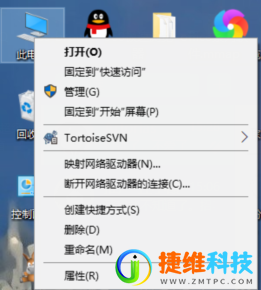
2、然后点击左侧的“设备管理器”选项。

3、在设备管理器中我们可以看到网络适配器,点击箭头展开,就可以看到各设备的型号了。
4、如图,Realtek PCIe GBE Familu Controller 是有线网卡,如果有Wlan的是无线网卡。
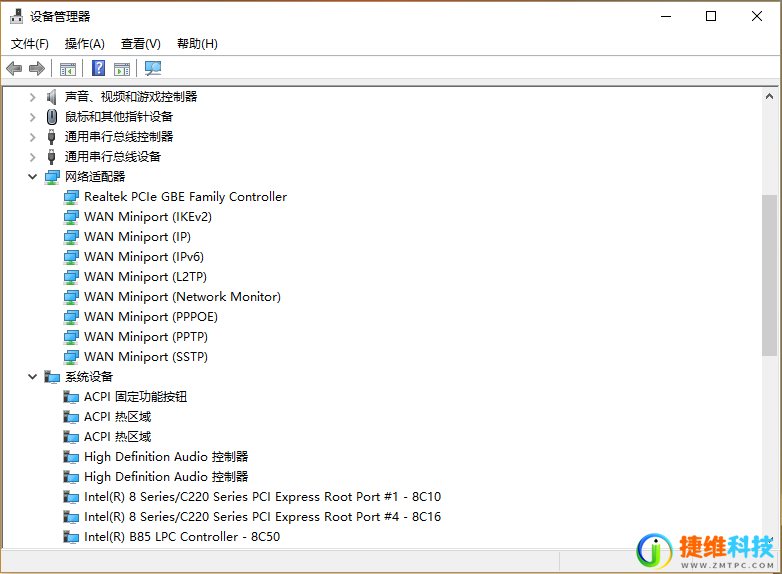
5、通常来说,我们所说的网络适配器指的就是网卡了,如果有出现感叹号的话,一般就是驱动没有安装好,如果网络适配器这项是空的,则代表没有安装网卡驱动,就需要用户自行查找驱动进行安装。
 微信扫一扫打赏
微信扫一扫打赏 支付宝扫一扫打赏
支付宝扫一扫打赏